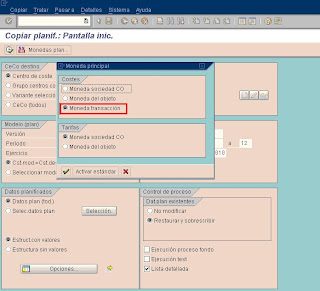En este post voy a comentar una incidencia real resuelta con la funcionalidad estándar de copia de versiones plan-plan para centros de coste.
El caso se inicia cuando el key user de controlling se da cuenta que los informes de datos plan de centros de coste están devolviendo unos importes en EUR que corresponden a un tipo de cambio incorrecto con respecto al USD; el tipo de cambio p (Conversión estándar para planificación de costes) que usa la versión plan 1 para la conversión entre la moneda de la Sociedad CO y la moneda de la transacción no se actualizó a su debido tiempo.
El tipo de cambio se actualizó en la transacción S_BCE_68000174 después de subir los datos plan, cuando debería de haberse hecho antes,
con lo que al sacar los informes de centros de coste en EUR y en USD, el tipo de cambio que se aplica es de 1,20705 dolares por euro.
Guardando en la transacción RPC0 los parámetros de usuario para monedas de informes, bien en moneda de la Sociedad CO (EUR), bien en moneda de la transacción (USD)
El informe S_ALR_87013611 (Centros de coste: Real/Plan/Desviación) mostrará que para datos plan en versión 1 en euro y en usd:
Es decir, 30.798,92 USD / 25.515,85 EUR = 1,20705
¿Cómo solucionar esto? Con la transacción KP97, copia de datos plan en plan. En el menú en Finanzas -> Controlling -> Contabilidad de centros de coste -> Planificación -> Ayudas planificación -> Copiar.
Tendremos que seguir los siguientes pasos:
1. Parametrizaremos otra versión, llamémosla Z como copia de la versión 1 (o cualquier otra versión plan objeto de incidencia), asegurándonos que usa el mismo tipo de cambio.
2. Si no está actualizado el tipo de cambio, actualizarlo en la S_BCE_68000174 (se trata de una operación financiera, por lo que se tendría que tratar con el usuario responsable correspondiente.
3. Hacer una copia de los datos plan de la versión 1 a la versión Z con la opción Monedas Plan igual Moneda de la transacción:
Esto es importante, ya que si los datos a copiar se han registrado con moneda de la transacción igual a USD, nuestro objetivo es que en la nueva versión se copien con el mismo importe en USD, sólo debe cambiar el importe en EUR.
Siguiendo este procedimiento, si originalmente teníamos 1.000 dólares y 0,82847 euros en la versión 1,, deberemos de tener 1.000 dólares y 0,68292 euros en la versión Z.
Y realmente ocurre así tras la copia. Si vamos a la tabla COSS y comparamos los registros para el centro de coste en la versión 1 y la versión Z, veremos que en los campos de moneda de la transacción y de moneda del objeto (la moneda del objeto también es dólar) los importes no cambian, pero en los de moneda de la Sociedad CO sí.
Pero nuestro objetivo final no es tener los datos plan en una nueva versión. Nuestro objetivo es corregir los datos de la versión 1, la versión en la que se suben los datos operativos del presupuesto, por lo que nos falta un último paso: Hacer la copia inversa.
Después de comprobar que todos los datos se han copiado correctamente y que los informes para datos plan de centros de coste devuelven el importe en dólares sin variación y que en euros aplica el tipo de cambio que queremos:
es decir, 30.798,92 USD / 21.033,18 EUR = 1,46430, podemos proceder, con la KP97 de nuevo, a hacer la copia de la versión Z a la versión 1. Tendremos ya solucionado el problema.
Este mismo procedimiento aplica también para los datos plan de proyectos/elementos pep mediante el uso de la transacción correspondiente del menú de Sistemas de Proyectos, CJ9B o CJ9BS, o para los datos plan de órdenes con la KO14.